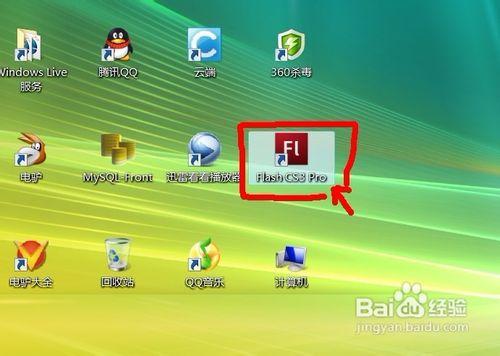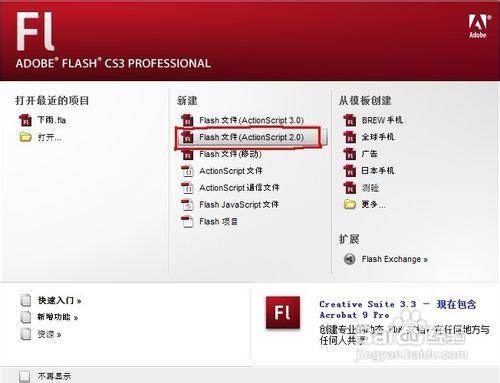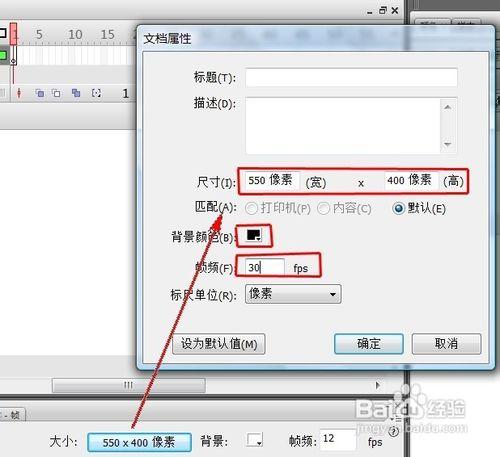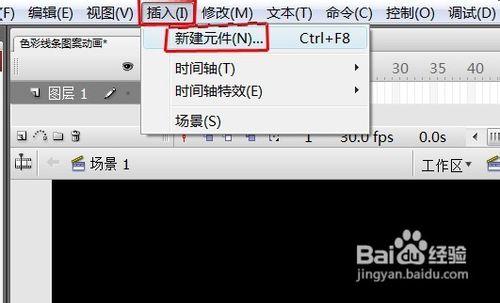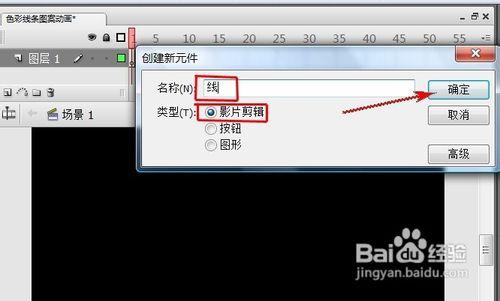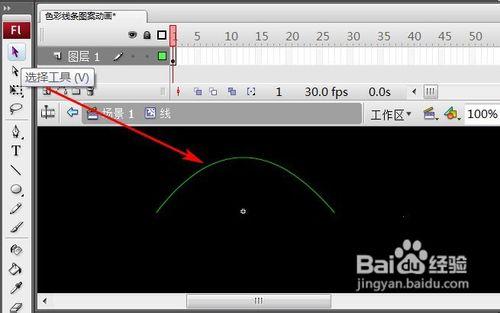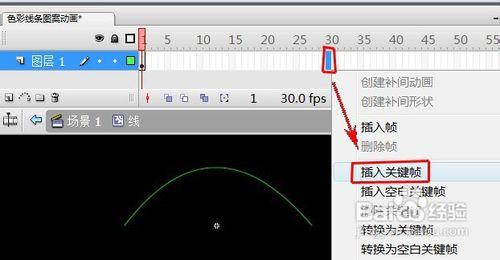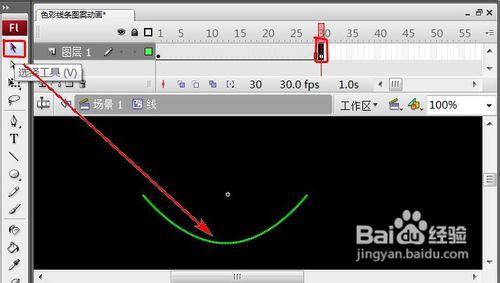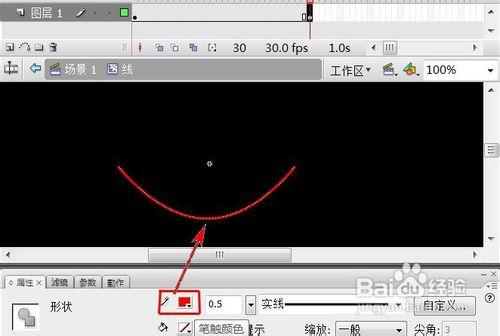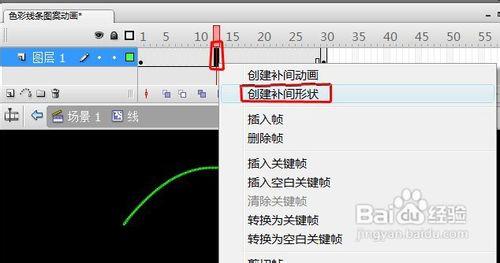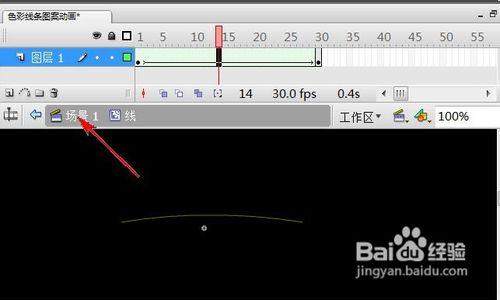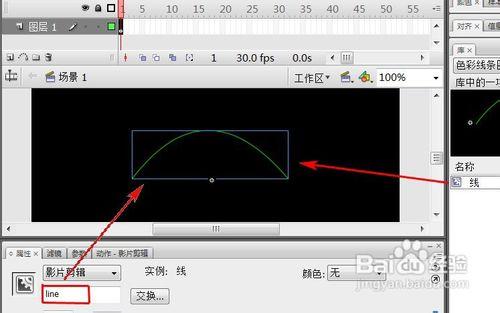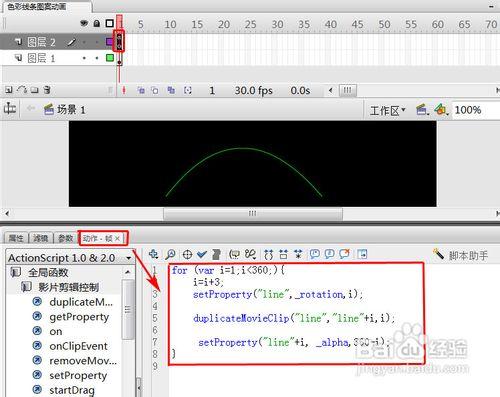利用Flash,通過複製影片剪輯,對影片剪輯的旋轉製作一個炫綵線條的動畫,
工具/原料
Flash cs3
Flash ActionScript 2.0
步驟/方法
雙擊Flash CS3圖示
選擇Flash檔案(ActionScript2.0)
新建一文件,設大小為550×400畫素,背景為“黑色”,幀頻為“30fps”。
選擇“插入”—“新建元件”
新建一元件,名稱為“線”,型別為“影片剪輯”。
用“線條工具”畫一條直線,放在舞臺中心,直線顏色為“綠色”,
選中“圖層1”第1幀,選擇“選擇工具”,將滑鼠移到直線上,當滑鼠的下面出現一條弧線時,按住滑鼠並往“上”移動調節成向上的弧線。
選中“圖層1”第30幀,右鍵選擇“插入關鍵幀”。
選中“圖層1”第30幀,選擇“選擇工具”,將滑鼠移到弧線上,當滑鼠的下面出現一條弧線時,按住滑鼠並往“下”移動調節成向下的弧線。
然後把向下的弧線調節成紅色。
選中“圖層1”第1幀到第30幀之間任意一幀,右鍵選擇“建立補間形狀”。
返回場景。
在場景中選擇“圖層1”第1幀,把“線”影片剪輯拖到舞臺中,例項名為“line”
新建“圖層2”
選擇“圖層2”第1幀,在“動作”面板裡寫程式碼:
for (var i=1;i<360;){
i=i+3;
setProperty("line",_rotation,i);
duplicateMovieClip("line","line"+i,i);
setProperty("line"+i, _alpha,360-i);
}
完成了,按CTRL+ENTER,效果出來了。
注意事項
製作“線”元件時,記得要把線放在舞臺中間。